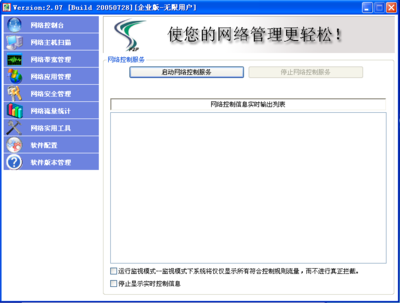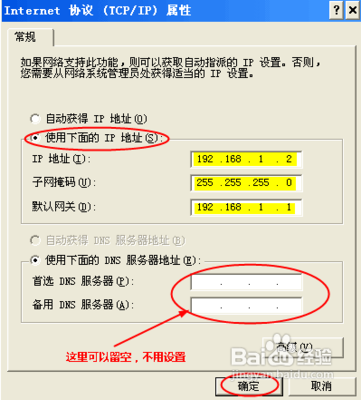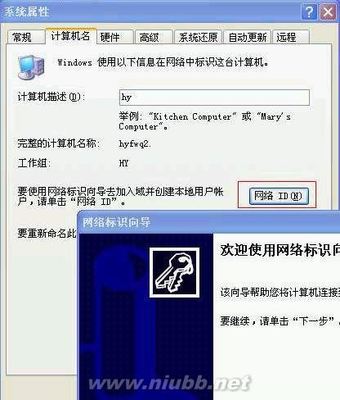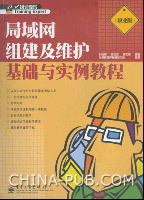五、系统配置
采用Windows 2000 Server操作系统
要使网络正常通信,除了硬件配置外,更重要的还是软件系统配置,局域网的系统配置非常灵活,特别是工作站用户,如果从大的方面来说的话,几乎可以任何操作系统,当然包括非Windows系统,如UNIX、LINUX。但目前应用最广的还是微软件的Windows系统。目前最新的Windows操作系统是Windows2003系列,它既包括网络操作系统,又包括家庭用的个人操作系统。但是由于这一操作系统非常庞大,对硬件资源配置要求较高,且属最新系统,目前在中、小型中应用还是不多。在中、小型企业中应用最广的仍是微软于2000年推出的Windows2000系列,在中、小型企业的局域网中服务器通常都是选用Windows 2000 Server。
Windows 2000 Server (Windows2000服务器版),即在Windows NT Server4.0基础上而来,属于专为服务器开发的多用途操作系统,可为部门工作小组或中小型公司用户提供文件打印、软件应用、Web功能和通信等各种服务。Windows2000 Server为用户提供了基于策略的管理服务:
(1)活动目录
活动目录是Windows2000Server中的一项利器,相信对NT十分了解的用户对于活动目录的概念都不难把握,因为所谓的域其实就是活动目录中的一个基本单元。在NT网络中,当用户一次登陆一个域服务器后,就可以访问该域中已经开放的全部资源,而无需对同一域进行多次登陆。但在需要共享不同域中的服务时,对每个域都必须要登陆一次,否则无法访问未登陆域服务器中的资源或无法获得未登陆域的服务。Windows2000Server提供的活动目录正是很好地解决了这个问题,只要用户在某一服务器上设置了活动目录功能后,任何与这个服务器相连的其它域服务器上的资源或服务,都可以被这个服务器管理的用户访问或取得,而不必要再进行其它的设置;
(2)良好的多系统集成环境
Windows 2000Server与UNIX、NETWARE、NTS等其它网络操作系统间应该说保持了一种很好的交互关系,用户可以很轻松地把Windows2000 Server服务器或网络集成到现有的网络中;
(3)强大的外部网络(Internet)功能
Windows 2000Server对Internet功能的增强与集成可以说已经超过之前的任何一款网络操作系统,主要表现在其捆绑的IIS因特网信息服务、IPP因特网打印协议和动态主机配置协议DHCP上。
六、IP地址申请,子网划分与子网掩码的设置。
1)假设申请到C类地址192.168.46.0,不划分子网时,可用的IP地址为256-2=254,即最多可以连接254台主机。此次组建的局域网一共有65台计算机。按部门类型来划分子网,共有4个部门,划分为四个子网,所以需要拿出3位用来作子网位,每个子网中有5位主机号,去掉全0和全1,可用的主机地址为25-2=30个,总的可用主机地址为6×30=180个,比未划分子网时少了一些。但公司中,只有四个子网,其余三个作为未来3-5年扩展之用详见下表。
C类网络192.168.46.0子网划分(子网掩码:255.255.255.224)
子网位 | 可用的主机地址范围 | 子网网络地址 | 子网广播地址 | 备注 |
001 | 192.168.46.33~192.168.46.62 | 192.168.46.32 | 192.168.46.63 | 可用 |
010 | 192.168.46.65~192.168.46.94 | 192.168.46.64 | 192.168.46.95 | 可用 |
011 | 192.168.46.97~192.168.46.126 | 192.168.46.96 | 192.168.46.127 | 可用 |
100 | 192.168.46.129~192.168.46.158 | 192.168.46.128 | 192.168.46.159 | 可用 |
101 | 192.168.46.161~192.168.46.190 | 192.168.46.160 | 192.168.46.191 | 可用 |
分配IP地址:行政办公楼:192.168.46.33~192.168.46.62
研发部:192.168.46.65~192.168.46.94
供销部:192.168.46.97~192.168.46.126
生产车间:192.168.46.129~192.168.46.158
七、Windows 2000Server安装与配置
1、Windows 2000Server安装步骤
下面通过从光盘启动计算机安装一个全新的 Windows 2000Server。
启动安装程序后,就开始将必须得安装文件复制到磁盘中,然后显示出现一系列的对话框,用于设置系统相关的重要信息。
步骤1 为 Windows 2000 Server选择或创建一个分区
在系统复制完安装文件并重新启动后,出现一个对话框要求创建或指定一个用于安装Windows 2000 Server的磁盘分区,用户可以在磁盘中未分区的可用空间上创建分区,也可以指定一个现有的分区,还可以删除一个或几个现有的分区然后创建一个新的分区。由于安装Windows 2000 Server 的文件需要至少 1 GB的可用磁盘空间,这在系统需求中已说明了,所以建议要创建或指定的分区大小应大于最小需求,分区的大小为 2-4 GB就可以了。之后,选择文件系统。如果用户是升级,则可以使用当前的文件系统;然而,也可以更改为 NTFS,它是推荐的 Windows2000 文件系统。
步骤2 选择区域设置
在"地区设置"对话框中,遵循指导来自定义语言、选择正确的时间区域和辅助功能设置。还可将 Windows 2000设置为使用多种语言和地区选项。
步骤3 设置个人化软件
在"个人化软件"对话框,键入用户的姓名,还可键入单位(可选)。
步骤 4 选择许可协议方式
在"授权模式"对话框,选择客户端的授权模式,可以是"每客户"或"每服务器"方式。对于新的安装,系统要求用户选择客户端的授权模式,如果是升级安装,客户许可协议方式将根据已有设置自动设定。如果用户无法确定授权方式,则选择"每服务器"方式,因为用户可以随时将"每服务器"方式转换为"每客户"方式,但注意只能进行一次转换,且这种转换是不可逆的。
步骤5 输入计算机名称
对于大多数语言来说,建议不超过 15个字符。对于需要更多存储空间的语言,例如中文、日文或韩文,建议不超过 7 个字符。
建议在计算机名中只使用 Internet 标准的字符。这些标准字符包括数字0 到 9、A 到 Z 的大写字母和小写字母以及连字符 (-)。如果网络上使用了 Microsoft DNS服务,那么还可以使用范围更广的字符,包括 Unicode 字符和其他非标准字符,例如 &符等。使用非标准字符可能会影响与网络上的非 Microsoft 软件的互操作性。
计算机名的最大长度为 63 字节。如果名称超过 15 个字节(大多数语言是15 个字符,有些语言是 7 个字符),安装 Windows 2000 以前的计算机只靠该名称的前 15个字符来识别此计算机。此外,对于长于 15 个字节的名称,需要额外的配置步骤。
如果此计算机是某个域的一部分,则选择的计算机名必须不同于域内的其他任何计算机。如果此计算机是某个域的一部分,且包含多个操作系统,那么每个操作系统使用的计算机名必须各不相同。
步骤6 设置管理员帐户密码
在"管理员密码"对话框中,键入最多不超过 127个英文字符的密码。为了具有最高的系统安全性,密码至少要 7 个字符(非强制性),并应采用大写字母、小写字母和数字以及其他字符(例如*、? 或 $)的混合形式。 在"确认密码"对话框,再次键入密码。
由于管理员帐户在 Windows 2000中的特殊性,出于对系统安全性的考虑,用户要格外重视这个帐户。安装程序在计算机上创建了一个称作 Administrator的用户帐户,它具有管理计算机全部配置的管理权限。管理这台计算机的人员一般使用此 Administrator 帐户。出于安全考虑,建议为Administrator帐户指定密码。将"管理员密码"设置为空,表明该帐户没有密码。在"确认密码"框内输入的密码必须与"管理员密码"中输入的密码完全一致。一定要谨记并保护好用户的密码。在安装完成之后,为了获得最好的安全性,要更改 Administrator帐户名(但不能删除它)并始终为该帐户设置一个安全性高的密码。
步骤7 选择 Windows 2000 组件
在"Windows 2000 组件"对话框,选择系统运行所需组件。对于TCP/IP 网络用户通常需要的组件包括 DHCP、DNS 和 WINS。要选取这些组件,可在安装过程中,在"Windows 2000组件"对话框内,选择"网络服务",并单击"详细资料",然后选择所需的一个或多个组件。
如果在完成安装后,确定还需要其他组件,可以在以后添加这些必要的组件。要这样做,请在运行完安装程序之后,单击"开始",指向"设置",然后单击"控制面板",在控制面板上,双击"添加/删除程序"。在添加/删除程序中,单击"添加/删除Windows 组件"。
步骤8 设置日期和时间
在"日期和时间设置"对话框中设置正确日期、时间和时区。如果想让系统自动调整夏时制,请选中"根据夏时制自动调整时钟"复选框。
步骤9 设置网络选项
§ 如果允许 Windows 2000 安装程序分配或获取 IP地址,则在"网络设置"对话框中,单击"典型设置"。 Windows 2000 安装程序将检查域中是否有 DHCP 服务器。如果域内有DHCP 服务器,则该服务器会提供 IP 地址。如果域内没有 DHCP 服务器,自动专用 IP 寻址 (APIPA)功能会自动为这台计算机分配一个 IP 地址。
§ 为计算机指定静态 IP 地址及 DNS 和 WINS的设置则执行以下步骤
1.在"网络设置"对话框,单击"自定义设置"。
2.在"网络组件"对话框内,单击"Internet 协议(TCP/IP)"。
3.在"Internet 协议 (TCP/IP)属性"对话框内,单击"使用下面的 IP 地址"。
4.在"IP地址"和"子网掩码"内,键入适当的数字(如果需要,还可指定"默认网关")。
5.在"使用下面的 DNS 服务器地址"下,键入首选的 DNS服务器地址和备用的 DNS 服务器地址(可选)。如果本服务器是首选或备用 DNS 服务器,则要键入在上一步已分配好相同的 IP地址。
6.如果要使用 WINS 服务器,可单击"高级",然后单击"高级TCP/IP 设置"对话框的"WINS"选项卡,添加一个或多个 WINS 服务器的 IP 地址。如果本服务器是 WINS服务器,则键入第 5 步为本机分配好的 IP 地址。
步骤10 指定工作组名或域名
在此用户需要选择本机是属于工作组还是将本机加入到一个域中,并指定工作组名或域名。
在安装向导完成 Windows 2000 Server的安装后,计算机重新启动。至此用户已经完成了 Windows 2000 Server 的基本安装。下面进一步配置 Windows2000 Server。
系统重新启动后,以管理员身份登录,屏幕上将出现配置服务器程序,利用它用户可以轻松地进行进一步的服务器配置。用户也可以通过单击"开始",指向"程序",再指向"管理工具",然后单击"配置服务器",启动配置服务器程序。下面介绍以下"配置服务器"所提供的配置选项的详细信息。
Active Directory
设置用户帐户、组帐户及其策略、域、服务器角色、权限,还可以帮助维护系统的安全性、跟踪用户信息。
文件系统
设置和管理共享文件夹及其他共享网络资源。
打印服务器
设置和管理打印机、打印机队列以及其他与打印相关的元素
Web/Media 服务器
创建管理 Internet 或企业内部网中的 Web站点、多媒体站点、FTP 站点和其他功能。要使用这些服务,必须在 Windows 2000 Server 内安装相应的组件。
网络
选择、设置网络协议、远程访问和路由选择,包括DNS和DHCP服务
应用程序服务器
对消息队列、组件服务和跨网络的分布式应用程序的相关支持,也包括终端服务。
高级
Windows 2000 Resource Kit支持工具和可选组件,例如远程安装、终端服务器、证书授权及在"基本安装"过程中未安装的组件。
2、Windows 2000Server服务器配置
因为在这类小型局域网中,通常只有一台服务器,所以在服务器上安装好Windows 2000Server系统后,就要求把服务器配置成“域控制器”。在Windows 2000Server系统中配置域控制器,实际上就中安装“ActiveDirectory”(活动目录)。配置域控制器时一定要注意选择正确的用户权限兼容模式,如果域中所有服务器都是Windows 2000Server系统,则选择“只与Windows 2000服务器相兼容的权限”选项,这样更能充分利用Windows2000的新特性;如果在域中还存在其它早期服务器系统版本(如Windows NT Server 4.0),则须选择“与Windows2000服务器之前的版本相兼容的权限”选项,这样其它服务器系统也可运行Windows 2000Server上的服务器程序。选择兼容模式的配置对话框如图3所示。
安装了活动目录后,服务器也就成了网络中的唯一域控制器(针对当前这个小型局域网),通常同时也配置好了服务器的DNS服务,但是仅配置了域控制器,服务器的配置还远未完成,其实还只是个开始,因为配置域控制器是把当前计算机作为服务器的首要条件。下面就来具体介绍后面的配置工作。
(1)配置服务器IP地址
首先检查服务器与局域网连接的那块网卡的IP地址设置是否正确(事实上在安装系统时就已要求配置,此步是进一步证实),如果不符合要求,则需重新设置。方法如下:
第1步,在“设置”菜单中打开“网络与拨号连接”对话框,双击打开相应的网卡连接项,即弹出如图4所示的网络连接项属性配置对话框。
第2步,选择图4所示对话框中组件列表框中的“Internet协议(TC/IP)”选项,然后单击“属性”按钮,弹出如图5所示对话框。在这个对话框中一定要为服务器指定一个唯一、固定的IP地址,而不能选择“自动获取IP地址”选项,因为通常担当IP地址自动分配任务的DHCP服务器就是此服务器本身(除非另有安排)。服务器的IP地址通常采用TCP/IP协议中指定的局域网专用IP地址段“192.168.0.0---192.168.255.254”,在此取“192.168.0.1”。因为本局域网中没有子网,所以子网掩码可以不填,也可以填定C类局域网的标准子网掩码“255.255.255.0”。
第3步,在这样一个小型、配置简单的局域网中,其它选项可以按系统的默认设置即可。配置好后单击“确定”按钮即可,虽然系统不会弹出“重新启动”的提示,但如果可以的话,建议重新启动令IP设置生效,因为这是以后许多设置的关键。
(2)创建用户帐户
因为各工作站在网络配置好后都需要用自己的帐号进行网络连接 ,所以需先在服务器端配置好工作站各用户帐号。配置的方法是在“ActiveDirectory用户和计算机”程序项中进行。
第1步,打开“ActiveDirectory用户和计算机”程序项,在“Users”选项上单击右键(或在右边详细列表框空白处单击右键),选择“新建”快捷菜单项中的“用户”选项,即可打开如图6所示的新用户创建对话框。
第2步,单击“下一步”按钮,弹出如图7对话框,在此对话框中通常为了保证用户密码的私密性,要求选择“用户下次登录时须更改密码”复选项(其它复选项不能选),这样用户下次用帐户登录时系统会弹出一个更改密码对话框,用户重新设置只有自己知道的密码,以确保用户密码的私密性(当然系统管理还是有权限更改用户密码的,但是有职业道德的系统管理员不会这样做的,除非特殊需要,如用户忘记了密码)。
第3步,如果服务器中安装了ExchangeServer,这时单击如图7所示对话框中的“下一步”按钮,即可弹出如图8所示对话框。在这个对话框中系统默认已选中“Createan Exchangemailbox”复选项,这样创建新用户的同时也会为新用户创建一个企业邮箱帐户,如果相应用户不需创建邮箱,则不要选择此复选项。其它选项按系统默认即可。
第4步,单击“下一步”按钮,即可出现用户创建完成对话框,单击“完成”按钮即可完成用户的创建过程。八、DHCP、DNS、Web、FTP服务器及邮件服务器的配置与测试。
为了您的安全,请只打开来源可靠的网址打开网站取消
来自: http://hi.baidu.com/zhanwei1216/blog/item/72598e13617708866538db3d.html
 爱华网
爱华网